LINE公式アカウントをつくってみよう
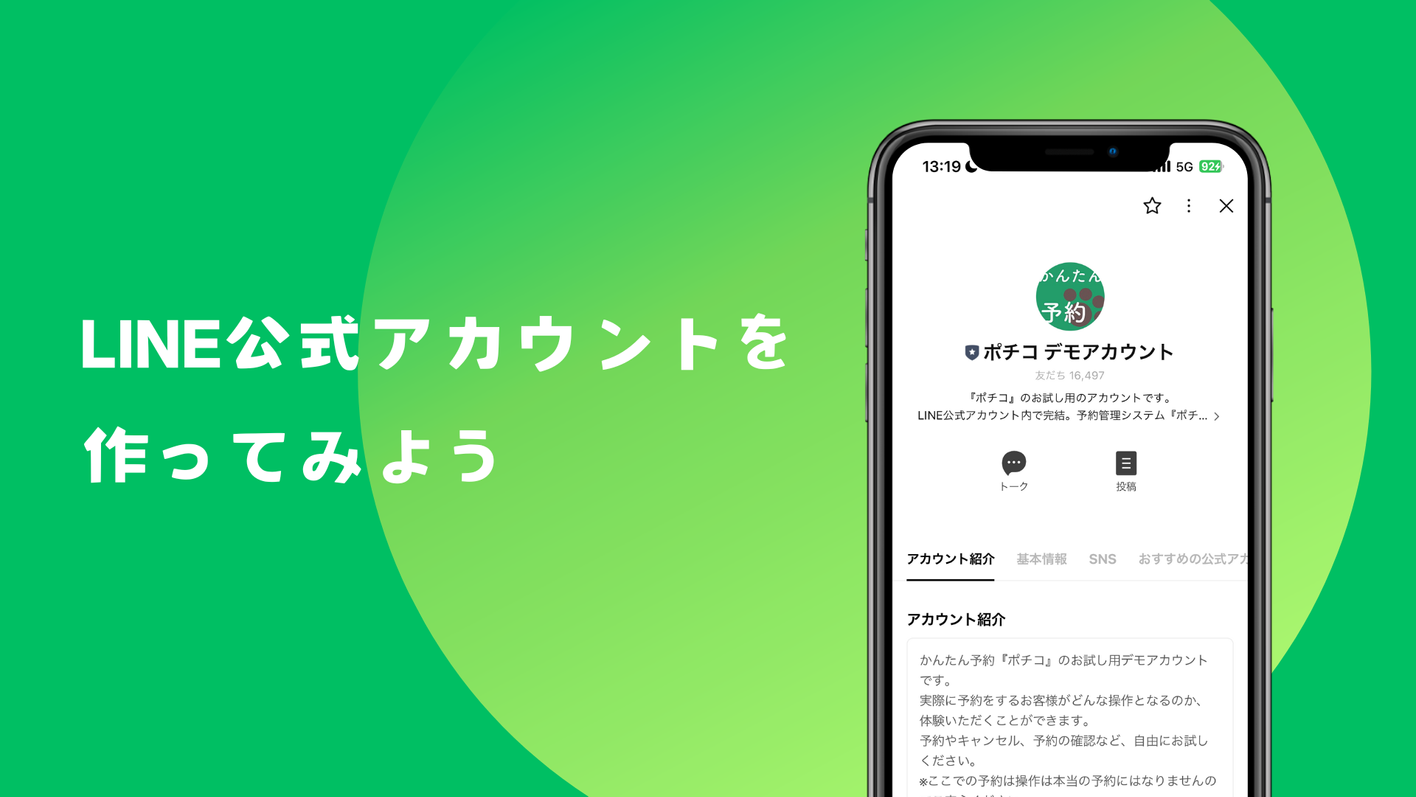
LINE公式アカウントは無料で作成することが可能です。
LINE公式アカウントはPCまたはスマートフォンより簡単に開設頂けます。
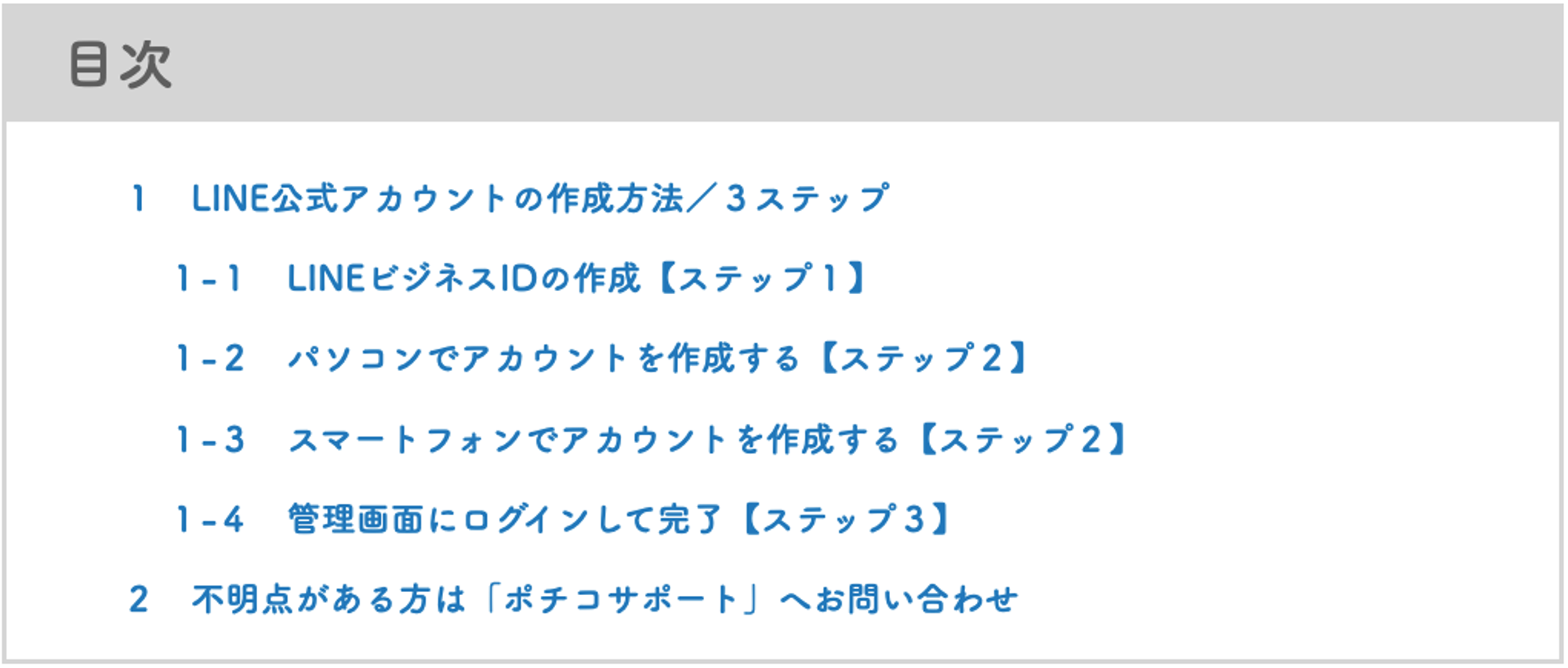
さっそくアカウントを作成していきましょう!
※LINE公式アカウント 公式サイト※
LINEビジネスIDの作成【ステップ1】
まずは、LINE公式アカウントの開設には、LINEビジネスIDの作成が必要です。(すでにお持ちの方は不要です。)
LINEビジネスIDとは?
LINEビジネスIDとは、LINEが提供するビジネス向け、または開発者向けの各種管理画面にログインができる共通認証システムです。
まずは、登録方法を選択しましょう。
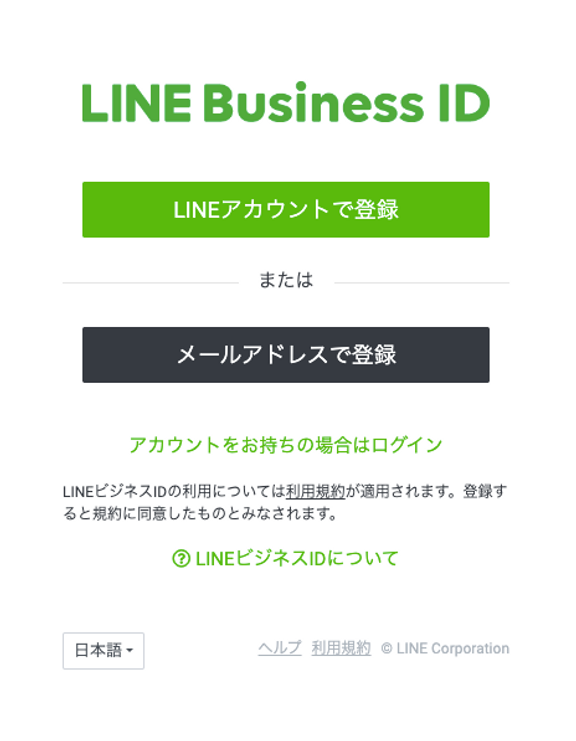
▼「LINEアカウント」で登録を選択した場合
普段ご利用いただいているLINEアカウント(個人用)で登録いただけます。
個人のLINEアカウントにログインする情報を入力、もしくはQRコードを読み込んで個人アカウントと連携すると、LINE公式アカウントの作成に進みます。
※LINEアプリ内でメールアドレスとパスワードの事前登録が必要です。
※個人のアカウントで登録するため、企業でご利用される場合は「メールアドレス」登録をおすすめします。
▼「メールアドレス」で登録を選択した場合
普段ご利用のメールアドレスで新規登録いただけます。
メールアドレスを入力すると、「LINEビジネスID」の登録に進みます。LINEビジネスIDの登録後、アカウント作成フォームに必要事項を入力するとアカウント作成が完了します。
※会社用のメールアドレスなどで登録されることをおすすめします。
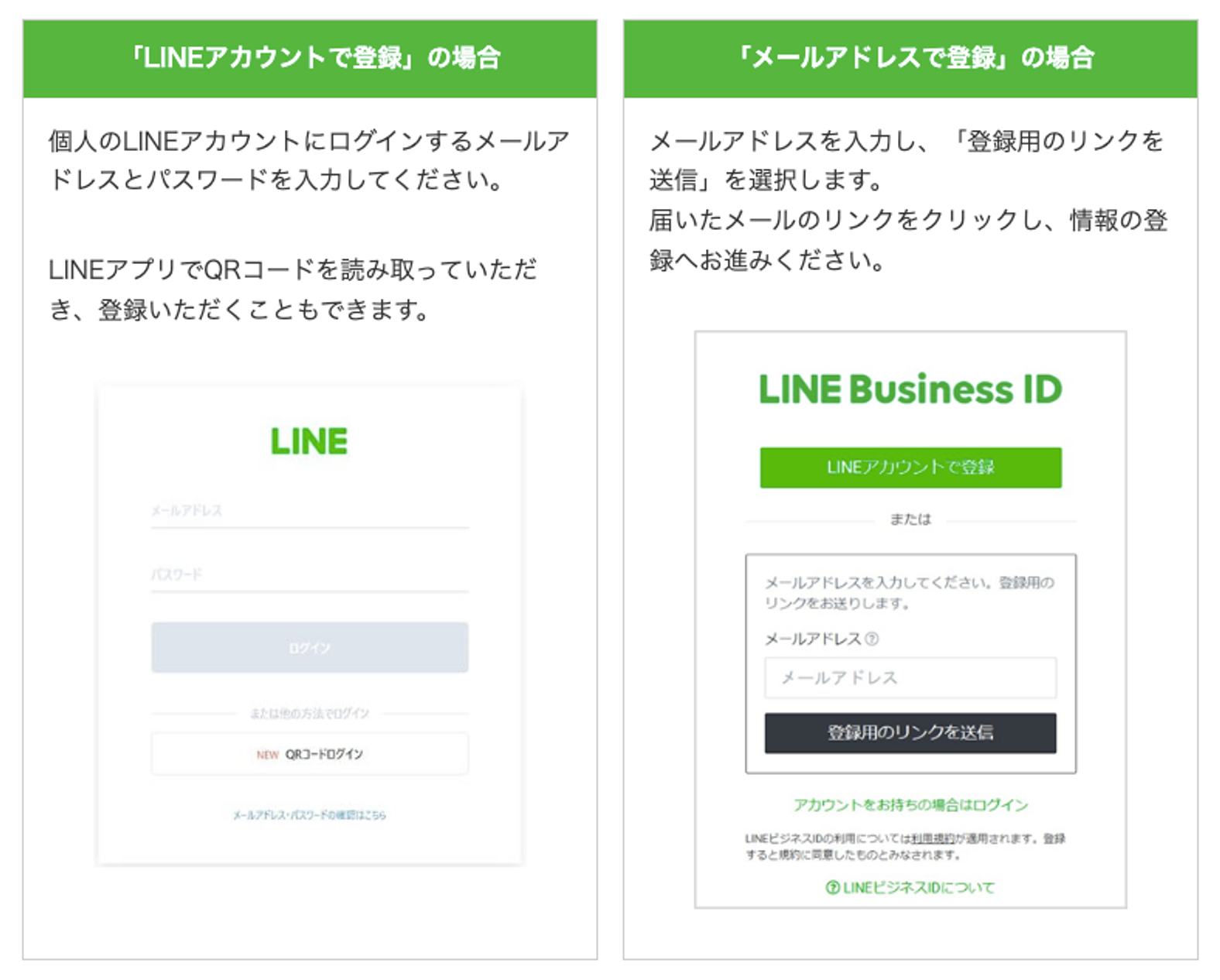
◆メールアドレスで登録するを選択した際の手順
「メールアドレスで登録」をクリックし、メールアドレスを入力後に「登録用のリンクを送信」をクリックします。
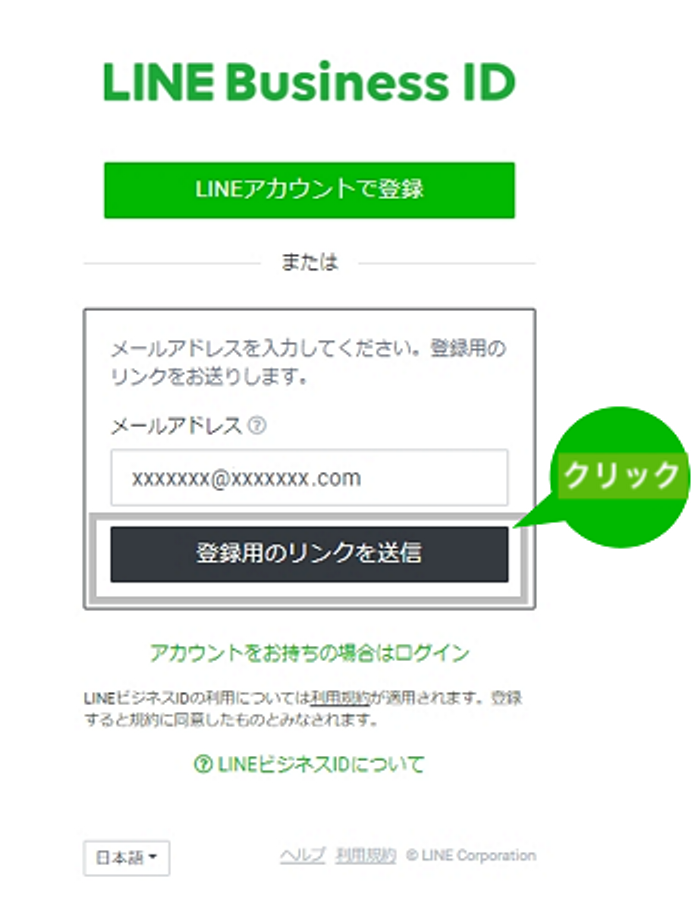
入力したメールアドレス宛に『[LINEビジネスID] 登録用リンク』という件名のメールが届くため、メール内の「登録画面に進む」をクリックします。
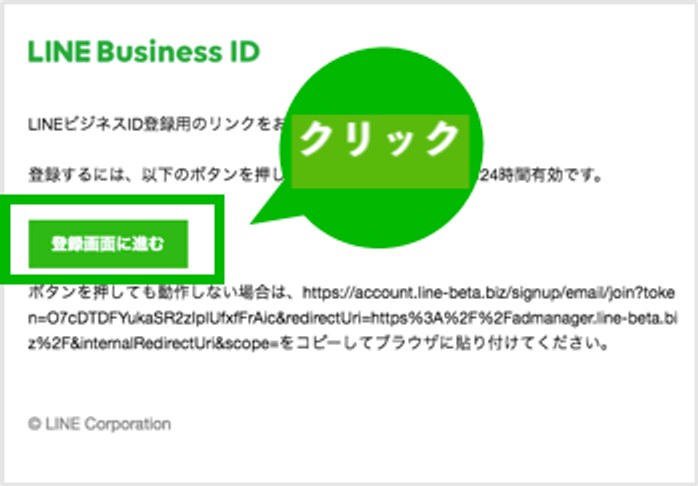
- 名前とパスワードを設定
- プライバシーポリシー、利用規約を確認し同意をいただけましたら、「登録」ボタンをクリック
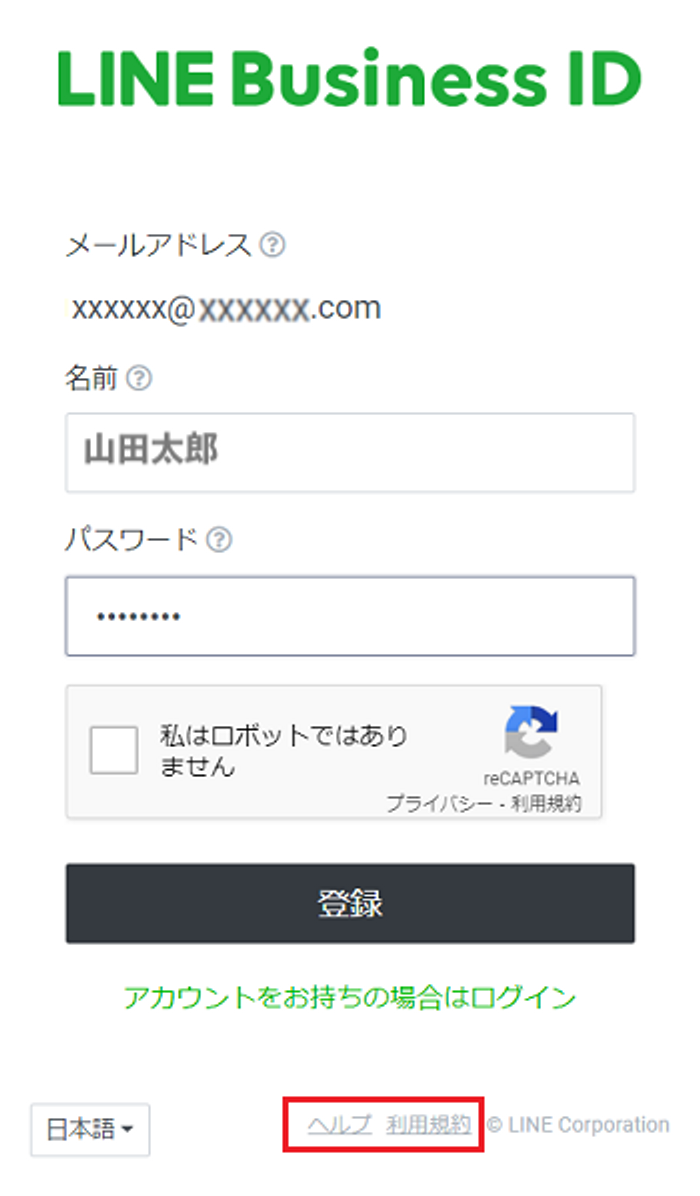
登録内容を確認し、問題がなければ「登録」をクリックします。
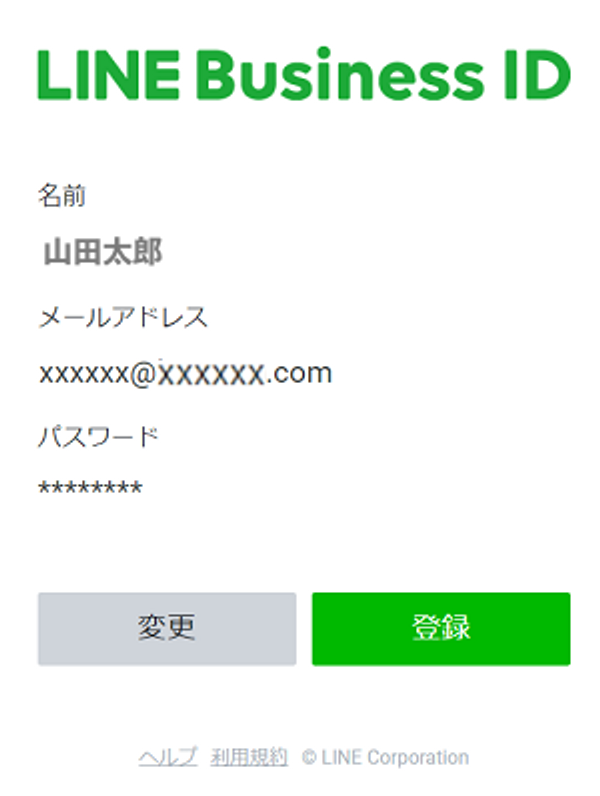
登録が完了すると、完了画面に切り替わります。
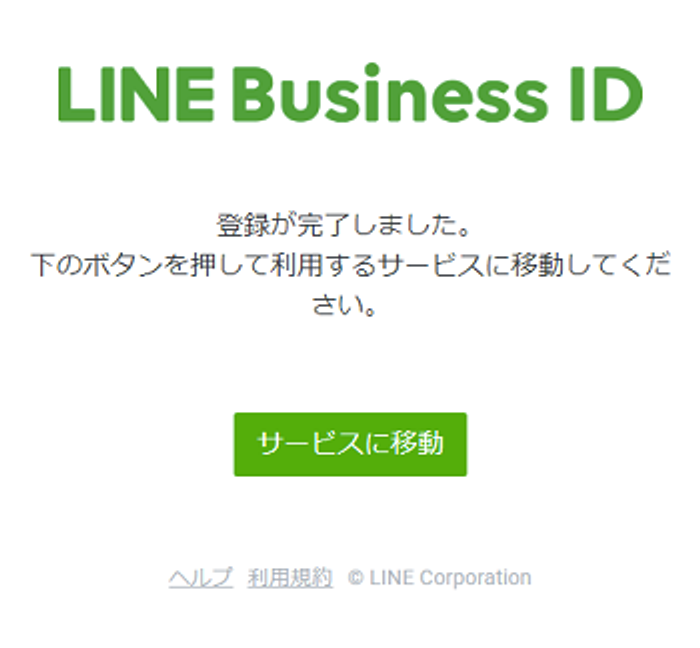
まずはビジネスIDの登録が完了しました!
LINE公式アカウントの作成してみよう
アカウントの作成に必須な項目を入力し、利用規約に同意をお願いいたします。
同意いただけましたら、「確認」をクリックし、入力内容の確認に進みます。
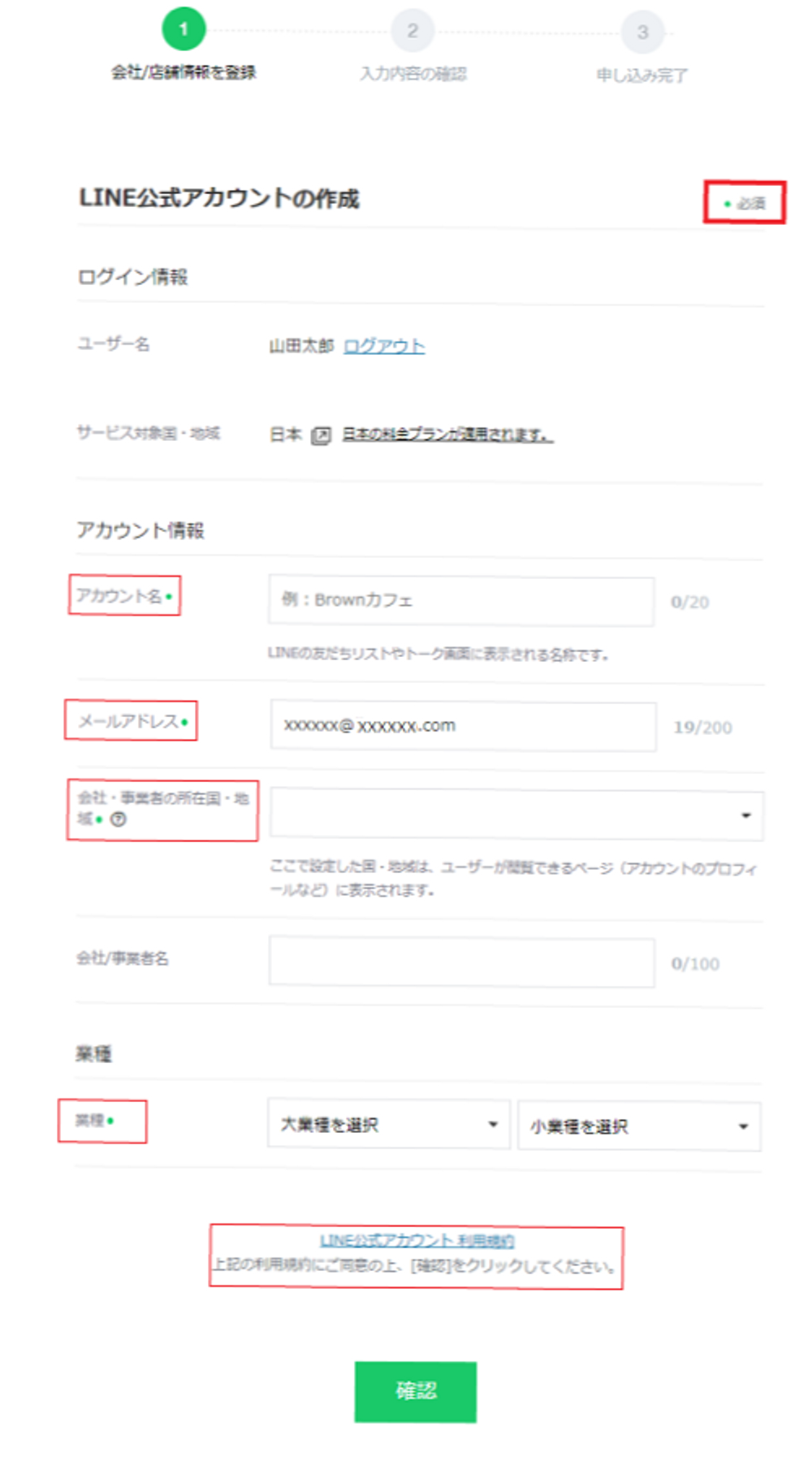
5.管理画面にログインできると、LINE公式アカウントの開設完了です
アカウント作成後、
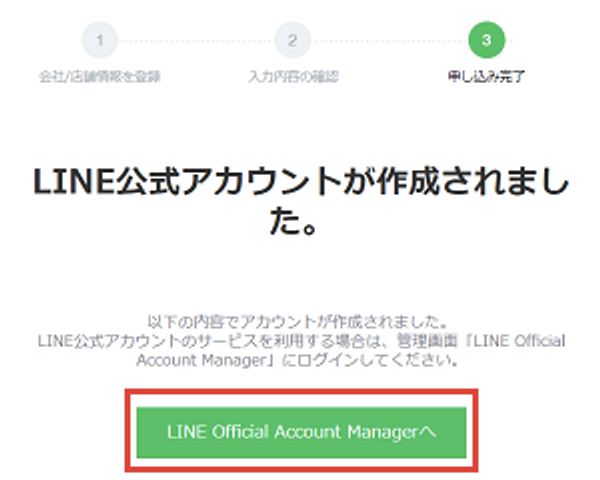
ボタンより管理画面のログインへお進みください。
2-3. 管理画面にログインして完了【ステップ2】
管理画面(LINE Official Account Manager)にログインできたら、アカウント作成は完了です。LINE公式アカウントの基本設定を進めましょう。
不明点がある場合は「ポチコサポート」へお問い合わせ
今回は、リッチメニューのカラーバリエーション追加についてご紹介しました。
設定方法や、使い方についてのアドバイス、ご不明点がございましたらお気軽に
ポチコ運営スタッフがサポートいたします。
